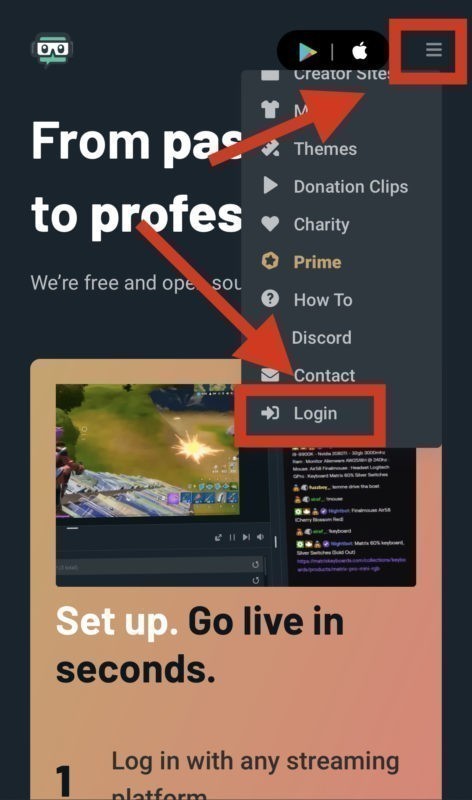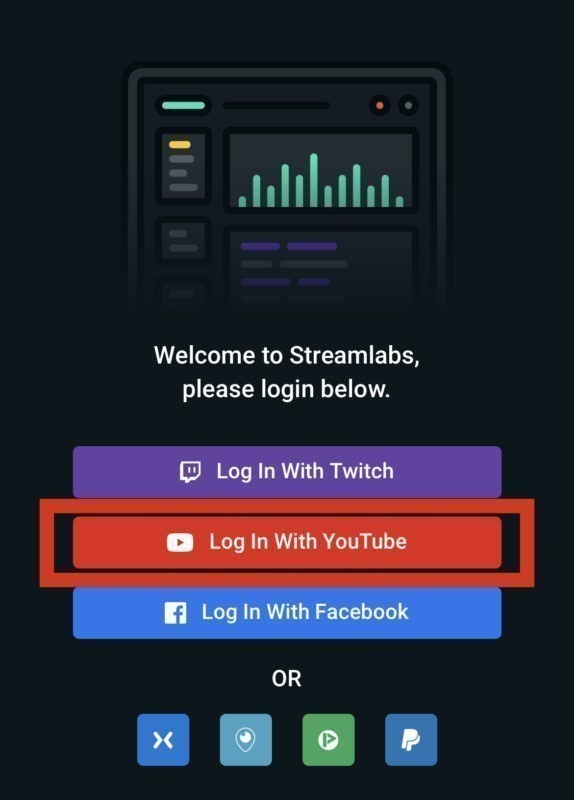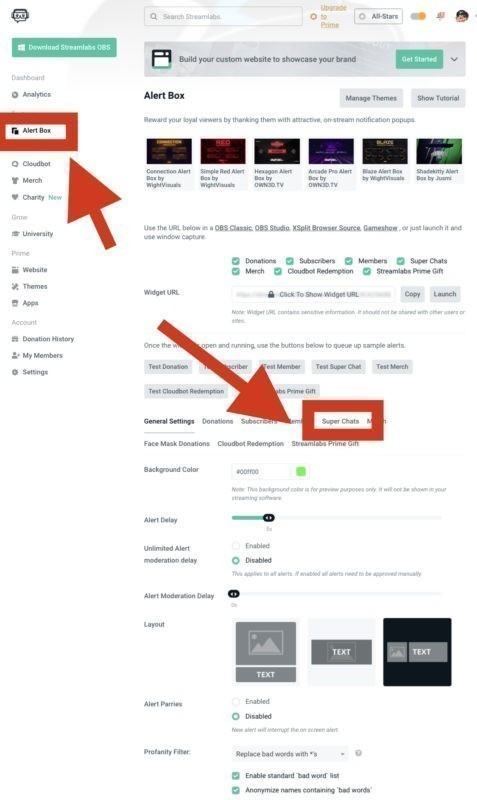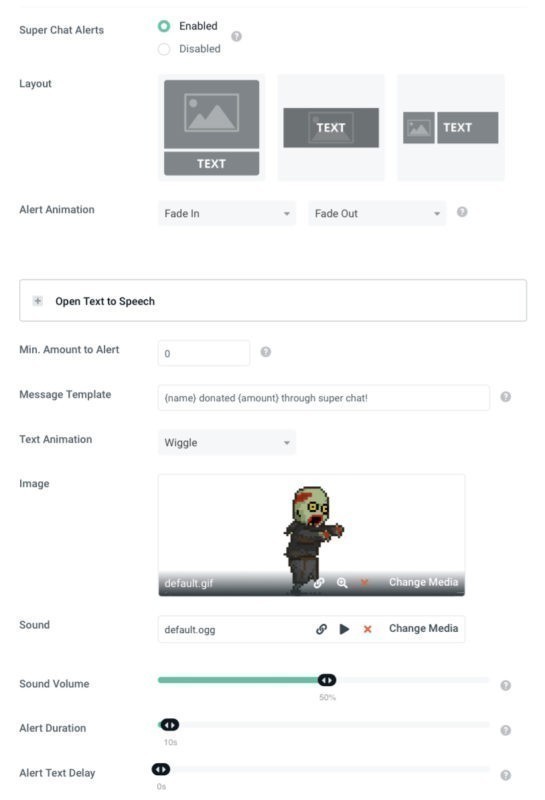みなさんおはこんばんちは(@ReinyaNchannel)です
配信をこよなく愛している者です。Twitchという配信サイトで活動しています。是非以下のからフォローお願いします
YouTubeLiveなどYouTubeで活動している人で、配信画面にスーパーチャット(以下スパチャ)という投げ銭を投げられたときに配信画面に通知(オーバーレイ)を出したいと思ったことはありますよね?
今回は Streamlabsというサードパーティ製ツール(ウェブサイト)を使って配信画面にスパチャの通知を出していく方法を書いていきます
特に難しい設定はいりませんので、この記事を見ればすぐ出来ると思います。そして、今回設定方法ですが、PCブラウザでやれば簡単ですがスマホからでも設定できるので外出先でも設定出来ます。なので、スマホ画面用に記事を書いていきます
この記事はこんな方におすすめ
- 配信画面にスパチャの通知を出したい
- スパチャを投げられた際に名前を出るようにしたい!
関連
スパチャの通知を出すにはStreamlabsというサイト経由で出します
Streamlabs以外にもサードパーティ製を介してオーバーレイとして出せますが、今回はStreamlabsというサイトでスパチャのオーバーレイ設定方法を書いていきます
Streamlabs公式サイト
\ 色んなオーバーレイが設定できるぞ! /
スパチャのオーバーレイ(通知)の設定方法
step
1ログイン作業をする
- ≡マークを選択
- ログインを選択
step
2YouTubeでログイン
step
3スパチャのオーバーレイ設定をする
- Alert Boxを選択
- Super Chatsを選択
step
4各項目を設定します
ポイント
- Super Chat Alerts=通知のオンオフ
- Layout=自分好みで画像の位置を決める
- Alert Animation=スパチャを投げられた時の通知で画像のアニメーションを決める
- Open Text to Speech=通知の際に音声出力するかしないか
- Min. Amount to Alert=最低どれぐらいのスパチャを投げられた時に通知を出すかの設定(例:最低100円のスパチャで通知を出す)
- Text Animation=Message Templeteのテキストのアニメーションの設定
- Image=Streamlabsで用意されている画像か自分の好きな画像(GIF画像も可能)を選択
- Sound=Streamlabsで用意されているSEか自分の好きなSEを選択する
- Sound Volume=通知音量の設定
- Alert Duration=通知する時の表示時間
配信ソフト「OBSやXsplit」などのブラウザソースにリンクを貼る
メモ
- Xsplit=「ソースの追加」→「ウェブページ」にWidge Linkを貼る
- OBS=「ソースの + 」→「ブラウザ」にWidge Linkを貼る
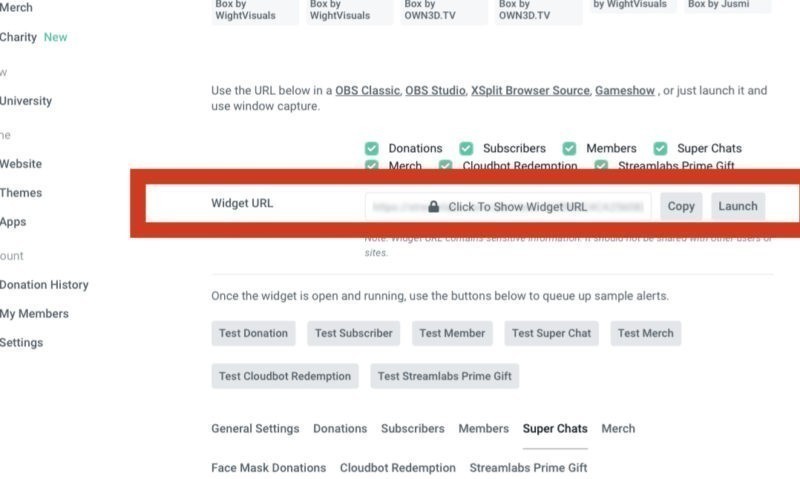
ウィジェットリンクをOBSやXsplitに貼り付けたら、あとは視聴者からスパチャが投げられると通知が飛ぶようになります
通知の画面の調整は各自するようにしてください。ここで説明しないので悪しからず
まとめ
配信画面にスパチャの通知を飛ばすのは案外簡単ですが、初心者がこういったオーバーレイ関係の知識はあまりないと思うのでこのブログで紹介しました。
Streamlabsを知ってる人は良いですが、知らない人はStreamlabsでは色んなオーバーレイがあるので色んな機能を試してみると良いでしょう
また、このブログでは「チャンネル登録した時に配信画面に通知を飛ばす」というオーバーレイの「【youtube live】放送中にチャンネル登録された時に画面に通知(アラート)する方法」という記事も紹介しているので合わせてお読みください!